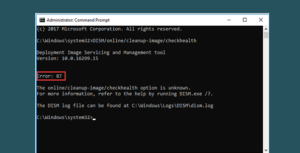Kako odstraniti datoteke desktop.ini v sistemu Windows 10
Ali želite odstraniti datoteke desktop.ini Vklopljeno Windows 10 ? Windows 10 je skril nekatere datoteke in mape. Vsekakor gre za datoteke in mape, v katere uporabniki ne morejo posegati ali jih neposredno spreminjati. Bivajo tudi v določeni mapi. Na primer v pogonu C ali v mapi AppData pod uporabniško mapo. V nekaterih situacijah, kot je mapa AppData, spreminjanje datoteke ni veliko, saj morate biti previdni. Spremenite jo lahko tudi tako, da omogočite vidnost skritih datotek.
Ko nastavite, da so skrite datoteke vidne, si lahko ogledate nekatere datoteke z imenom desktop.ini. Te datoteke ne morejo biti predstavljene samo na namizju, ampak jih lahko najdete tudi v drugih mapah. Njihova velikost je majhna in z njimi ni povezana aplikacija, s katero bi jih lahko odprli. Prepričajte se tudi, da niso povezani z nobenim posebnim programom.
Kaj so datoteke desktop.ini?
To so konfiguracijske datoteke. Datoteke vsebujejo nekaj nastavitev. Vendar so te nastavitve povezane z mapo, v kateri so. Običajno so nastavitve za način, kako si lahko mapo ogledate, in nekatere druge njene atribute. Morda ne boste vedno videli a desktop.ini datoteke v vsaki mapi v računalniku. Prav tako jih ni v vsaki mapi. Lahko pa si ga ogledate v nekaterih mapah. Najboljše mesto za preverjanje ene od teh datotek je namizje.
resnično vreme v živo ozadje
Želite videti datoteke desktop.ini?
Če iščete, ali imate te datoteke v računalniku ali ne. Potem je to povsem enostavno preveriti. Skrite predmete morate videti ali omogočiti.
Korak 1:
Pojdite v File Explorer v katero koli mapo.
2. korak:
Premaknite se na zavihek Pogled.
3. korak:
Vklopite ali potrdite polje »Skriti predmeti«.
Premaknite se na namizje in preverite, ali obstajajo desktop.ini datotek. Če morate vedeti, kaj je v a desktop.ini mapa. Nato ga preprosto odprite v Beležnici. Prav tako spremenite njegovo vsebino brez kakršnih koli težav, zato bodite previdni in ne spreminjajte ničesar, če ne veste, kaj počnete.
Izbrišite / odstranite datoteke desktop.ini v sistemu Windows 10
Brisanje a desktop.ini datoteka je zelo enostavna, ima pa tudi posledice, ki jih bomo razložili. Pojdite nad njimi, preden odstranite te datoteke.
Brisanje datotek desktop.ini;
Korak 1:
Vklopite skrite predmete na zavihku Pogled v Raziskovalcu datotek.
kako makro tipkovnico
2. korak:
Ko si ogledate datoteke, izberite datoteko in kliknite tipko Delete .
Ko izbrišete desktop.ini datoteko iz določene mape. Vsa mapa za prilagoditve, ki ste jo naredili. Na primer, kateri stolpci so vidni, bo ponastavljeno, kako lahko optimizirate mapo. Prav tako lahko znova izvedete prilagoditve, vendar se datoteke desktop.ini vrnejo. Te datoteke se bodo samodejno ustvarile.
Te datoteke niso stvar, brez katere lahko živiš, ko enkrat prilagodiš mape. Zato je povsem bolje, da se z njimi pomirite. Dovolj preprosti so, da se jim izognete, če pa jih ne želite gledati, jih lahko skrijete tako, da izberete, da ne prikazujejo skritih datotek.
Ustavite ustvarjanje datotek desktop.ini
Če želite, da se te datoteke prenehajo ustvarjati, to preprosto storite tako, da spremenite register sistema Windows.
Korak 1:
Kliknite Win + R bližnjica na tipkovnici, da odprete polje Zaženi.
2. korak:
V polje Zaženi vnesite 'Regedit' in kliknite enter.
3. korak:
To bo odprlo urejevalnik registra. Pojdite na naslednji ključ.
kako uporabljati ribe klovna
HKEY_LOCAL_MACHINESOFTWAREMicrosoftWindowsCurrentVersionPoliciesExplorer
4. korak:
Zdaj poiščite vrednost DWORD, znano kot UseDesktopIniCache . Dvakrat se ga dotaknite in nastavite njegovo vrednost na 0.
5. korak:
Če vrednost ne more obstajati, z desno tipko tapnite tipko Explorer in izberite Novo > DWORD (32-bitna) vrednost in ga poimenujte UseDesktopIniCache .
6. korak:
Vrednost naj bo nastavljena na 0 privzeto .
Zdaj lahko odstranite desktop.ini datotek in jih ne sme ustvarjati. Kljub temu lahko prilagodite poglede map.
Ali smo rešili vašo težavo?
Mnogi uporabniki si ne morejo ogledati desktop.ini datoteke na zaslonu ali v mapi. To je posledica datoteke, ki se zdi, ko jo enkrat spremenite, na primer ikono ali način prikaza datotek. Če vedno omogočite Raziskovalec datotek, da izbere način prikaza datotek in ne spreminja ničesar o uporabljenih ikonah, si jih ne morete ogledati.
avast uporablja 100 diskov
Te datoteke je enostavno kopirati, ko kopirate celotne mape. Prav tako lahko izvlečete stisnjeno datoteko in ugotovite, da imajo mape v njej datoteko desktop.ini mapa. Morda vas malo obvešča in morda mislite, da gre za virus, vendar ga noben protivirus ne bo nikoli označil in je popolnoma varen.
Zaključek:
Tu je vse o odstranjevanju datotek desktop.ini v sistemu Windows 10. Ali je ta članek koristen? Ali se pri brisanju datotek desktop.ini v sistemu Windows 10 soočate s kakršno koli težavo? Delite svoje misli z nami v komentarju spodaj. Za nadaljnja vprašanja in vprašanja nas obvestite tudi v spodnjem oddelku za komentarje!
Do takrat! Mir ven
Preberite tudi: